Ако имате проблеми с вашия Драйвер за AMD FX-8350 , не се притеснявайте. Можете да изтеглите или актуализирате драйвера на AMD FX 8350, за да разрешите проблема.
Тази публикация ви показва три надеждни начина, по които можете да изтеглите и актуализирате драйвера на AMD FX 8350 на вашия компютър.
Опитайте тези корекции, за да изтеглите и актуализирате драйвера на AMD FX 8350
- Актуализирайте ръчно драйвера на AMD FX 8350
- Актуализирайте драйвера на AMD FX 8350 автоматично
- Актуализирайте драйвера на AMD FX 8350 в диспечера на устройствата
Fix 1: Актуализирайте драйвера AMD FX 8350 ръчно
Можете да изтеглите или актуализирате драйвера на AMD FX 8350 ръчно от официалния уебсайт. За да направите това, следвайте стъпките по-долу:
1) Отидете на Страница за изтегляне на драйвери за AMD .
2) Можете да изберете Автоматично откривайте и инсталирайте драйвера си или M ръчно изберете вашия драйвер , след това го изтеглете на вашия компютър.

3) След инсталирането рестартирайте компютъра, за да влезе в сила.
Това изисква време или компютърни умения. Ако не работи за вас, не се притеснявайте. Имаме други решения за вас.
Fix 2: Актуализирайте автоматично драйвера на AMD FX 8350
Ако нямате време или търпение, можете автоматично да изтеглите и инсталирате драйвер за AMD FX 8350 Шофьор Лесно .
Driver Easy автоматично ще разпознае вашата система и ще намери правилните драйвери за нея. Не е необходимо да знаете точно на каква система работи вашият компютър, не е необходимо да рискувате да изтеглите и инсталирате грешния драйвер и не е нужно да се притеснявате, че ще направите грешка при инсталирането.
Можете да актуализирате драйверите си автоматично с БЕЗПЛАТНАТА или професионалната версия на Driver Easy. Но с версията Pro отнема само 2 щраквания (и вие получавате пълна поддръжка и 30-дневна гаранция за връщане на парите):
1) Изтегли и инсталирайте Drive Easy.
2) Стартирайте Driver Easy и щракнете върху Сканирай сега бутон. След това Driver Easy ще сканира вашия компютър и ще открие всички проблемни драйвери.
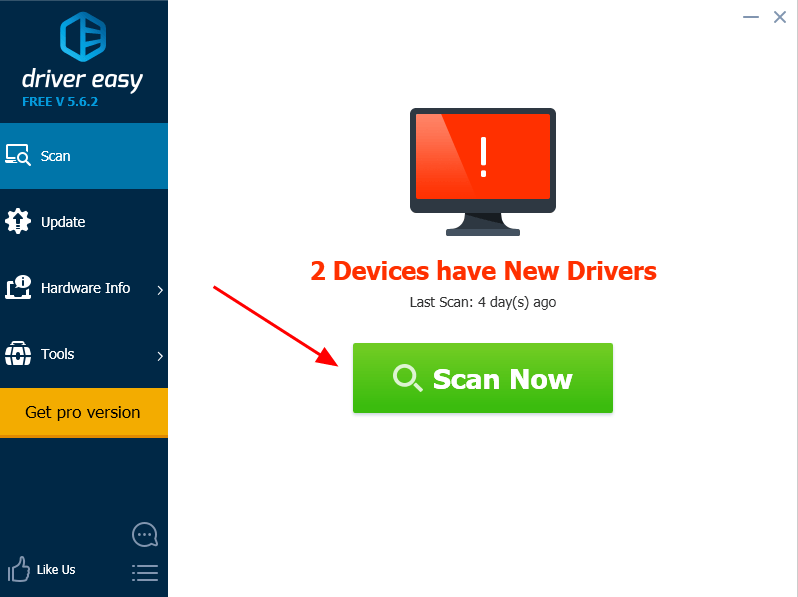
3) Щракнете върху Актуализиране до автоматичното устройство AMD, за да изтеглите автоматично правилната версия на този драйвер (можете да направите това с БЕЗПЛАТНО версия).
Или щракнете Актуализирай всички автоматично изтегляне и инсталиране на правилната версия на всички драйвери, които липсват или са остарели във вашата система (това изисква Про версия - ще бъдете подканени да надстроите, когато кликнете Актуализирай всички ).
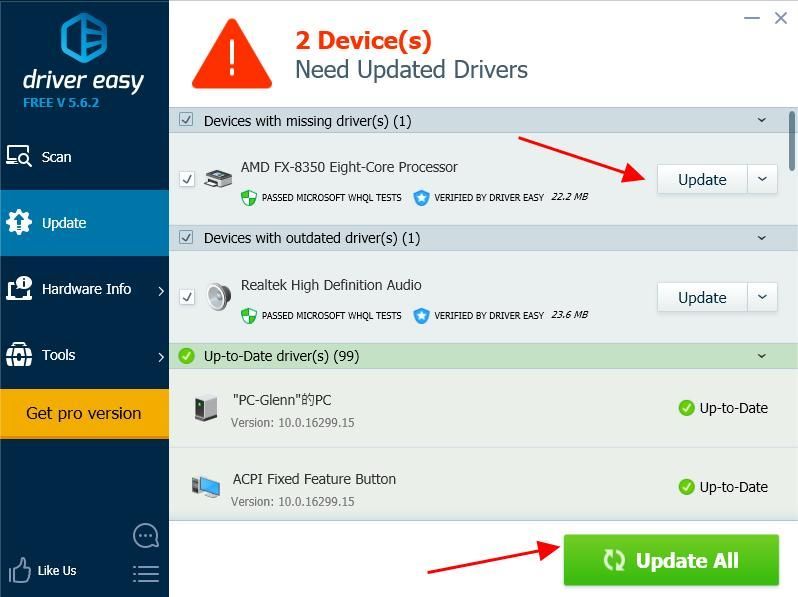
4) Рестартирайте компютъра си, за да влезе в сила.
Това е доста лесно да актуализирате драйвера на принтера си, нали?
Поправка 3: Актуализирайте драйвера на AMD FX 8350 в диспечера на устройствата
Друг лесен метод за актуализиране на вашия AMD драйвер е от Device Manager.
Забележка : екранните снимки по-долу идват от Windows 10, но корекциите работят и в Windows 8 и Windows 7.1) Отворете Диспечер на устройства във вашия компютър.
2) Щракнете два пъти Процесори за да го разширите.
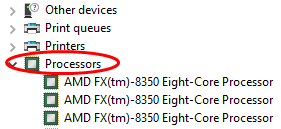
3) Щракнете с десния бутон върху вашия Процесор AMD FX 8350 (може да се покаже като Неизвестно устройство) и изберете Актуализирайте драйвера .
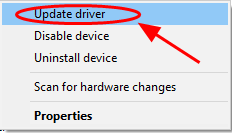
4) Изберете Търсете автоматично актуализиран софтуер на драйвера .
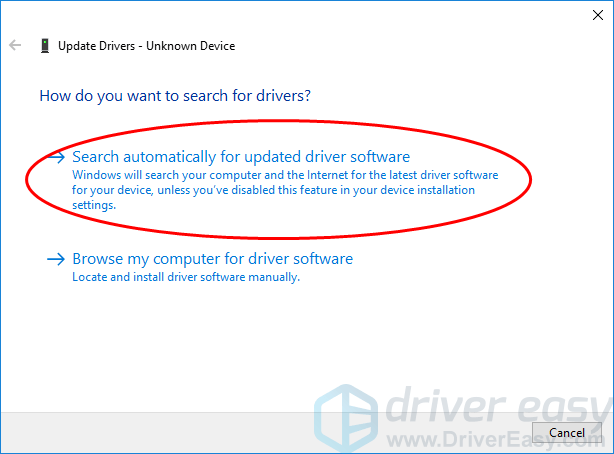
5) Тогава Windows ще започне да помага за търсенето на новия драйвер за вашия принтер.
6) След актуализиране рестартирайте компютъра.
Това е всичко - три ефективни начина за изтегляне или актуализиране на драйвера AMD FX 8350 във вашия компютър с Windows.






![Изскачане на аудио или звук в Windows 10/7/11 [Решено]](https://letmeknow.ch/img/knowledge/76/audio-sound-popping-windows-10-7-11.png)